如何添加输入法,小编教你win7怎么设置输入法
- 分类:Win7 教程 回答于: 2018年09月10日 15:35:00
在电脑里面要怎样添加及删除输入法呢?相信相信还是有着部分的小伙伴是不知道如何添加或者删除的吧!不知道的话那么就赶紧往下边看看小编给你们分享的详细操作方法吧。
我们在生活经常都会遇到各种各样的问题,可尽管如此,我们依然都还是能够找到将问题给解决掉的方法。今天小编就来给小伙伴们说说设置输入法及添加输入法的方法,可以让小伙伴们自己就知道这方面的知识。
1,打开“开始”,“控制面板”出现窗口
win7如何添加输入法图-1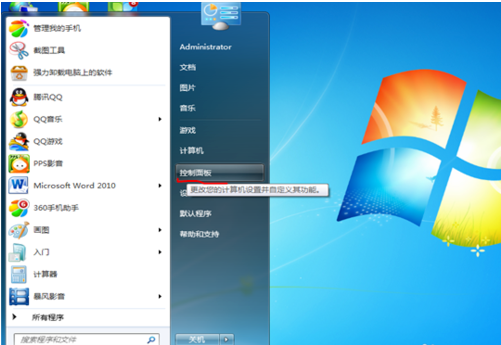
2,在“控制窗口”下选择“时钟,语言和区域”再次出现窗口
win7如何添加输入法图-2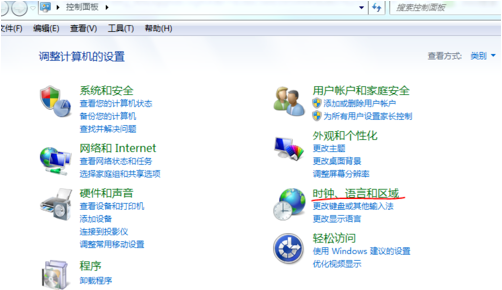
3,在“时钟,语言和区域”下选择“更改键盘或其他输入法”再次出现窗口
添加图-3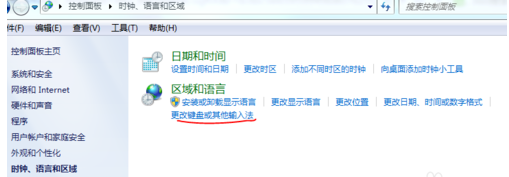
4,选择“更改键盘”出现“文本输入和输入语言”,选择对应的输入法,点击“添加”“确定”即可
输入法图-4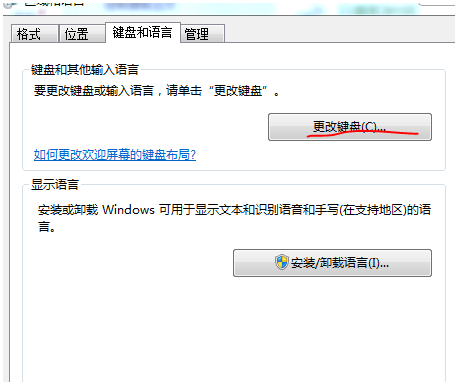
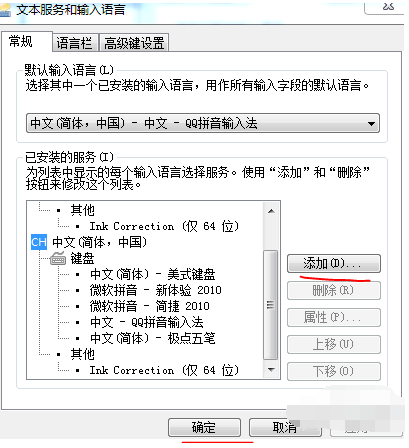
输入法图-5
 有用
26
有用
26


 小白系统
小白系统


 1000
1000 1000
1000 1000
1000 1000
1000 1000
1000 1000
1000 1000
1000 1000
1000 1000
1000 1000
1000猜您喜欢
- Ghost win7系统之家64位旗舰版下载..2017/05/16
- win7 企业版 激活系统图文教程..2017/06/30
- win7旗舰版产品密钥下载2017/09/18
- 笔记本功耗,小编教你笔记本功耗标准是..2018/01/23
- 启动项,小编教你电脑开机启动项怎么设..2018/06/30
- 电脑重装win7系统教程图解2022/02/17
相关推荐
- 无法启用共享访问,小编教你无法启用共..2018/08/03
- 一键重装系统win764位图文教程..2017/07/28
- win7怎么升级到win10系统2022/09/03
- 外星人台式机如何安装系统win7..2020/06/09
- 小编教你win7如何设置cf的烟雾头..2017/09/07
- win7镜像文件怎么安装系统2022/09/19

















